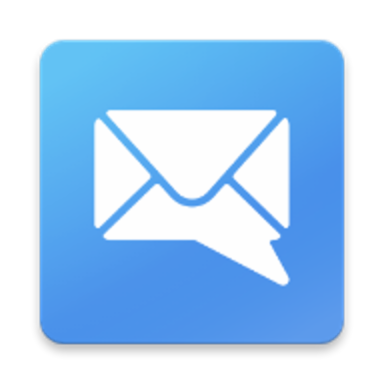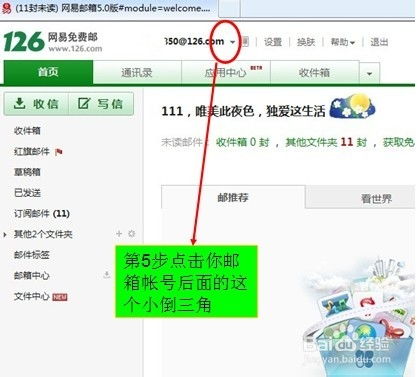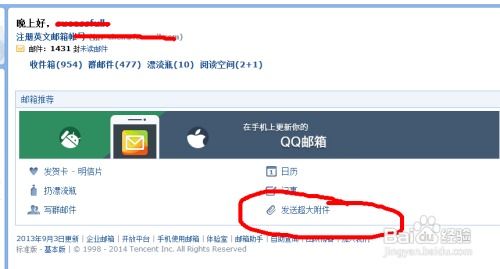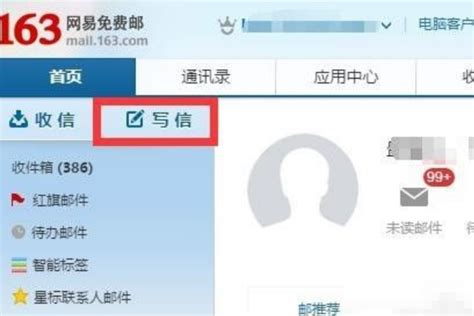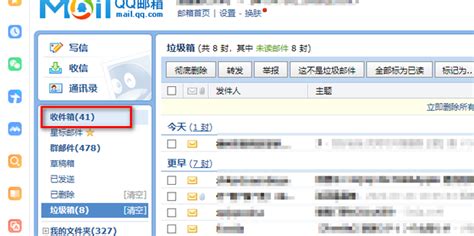轻松学会:如何撤回126邮箱已发送的邮件?
如何撤回126邮箱已发邮件

在日常生活和工作中,我们经常会使用电子邮件来沟通、传递信息和文件。然而,有时候我们可能会不小心发送了一封错误的邮件,或者在邮件中包含了不该公开的内容。这时,如果能及时撤回邮件,就能有效避免尴尬或损失。126邮箱作为一种常用的电子邮件服务,提供了邮件撤回的功能。本文将从设置邮件撤回功能、撤回邮件的具体步骤、撤回邮件的限制条件等多个维度来详细介绍如何在126邮箱中撤回已发送的邮件。
设置邮件撤回功能
要使用126邮箱的邮件撤回功能,首先需要确保该功能已被开启。以下是开启邮件撤回功能的步骤:
1. 登录邮箱:首先,在浏览器中输入126邮箱的网址,并使用你的账号和密码登录。
2. 进入邮箱设置:登录成功后,点击页面上方的“设置”按钮。在下拉菜单中选择“邮箱设置”,点击进入邮箱设置界面。
3. 选择基本设置:在邮箱设置界面中,找到左侧的“基本设置”选项,点击进入基本设置界面。
4. 开启邮件撤回功能:在基本设置界面中,滚动页面找到“发送邮件后设置”部分。在“可以撤回邮件”的选项框中选中,然后点击“保存”按钮。此时,邮件撤回功能即被成功开启。
撤回邮件的具体步骤
在成功开启邮件撤回功能后,如果发送了错误的邮件,可以按照以下步骤进行撤回:
1. 进入已发送邮件列表:登录126邮箱后,点击左侧的“已发送”按钮,进入已发送邮件列表。
2. 选择需要撤回的邮件:在已发送邮件列表中,找到你想要撤回的邮件,并点击打开。
3. 点击撤回邮件按钮:在打开的邮件页面中,找到邮件内容上方的“撤回邮件”按钮,并点击它。
4. 确认撤回操作:点击“撤回邮件”按钮后,会弹出一个提示窗口,说明撤回邮件的注意事项和条件。阅读并理解后,点击“确定”按钮进行撤回操作。
5. 等待撤回结果:系统会尝试撤回邮件,并在操作成功后显示“撤回成功”的提示。如果撤回失败,也会有相应的提示信息。
撤回邮件的限制条件
虽然126邮箱提供了邮件撤回的功能,但并不是所有的邮件都可以被撤回。以下是使用邮件撤回功能时需要注意的限制条件:
1. 收件人限制:目前,126邮箱的邮件撤回功能仅支持发往网易旗下的163、126、Yeah.net、vip163、vip126和188邮箱的邮件。如果邮件是发送给其他域邮箱的,则无法撤回。
2. 阅读状态限制:只有当收件人未读过邮件时,邮件才有可能被成功撤回。如果收件人已经阅读了邮件,则无法撤回。
3. 收取方式限制:邮件未被客户端软件收取过,也未被其他邮箱通过POP3方式收取过,才有可能被撤回。如果邮件已经被客户端软件或其他邮箱收取,则无法撤回。
4. 时间限制:邮件发送后,需要在一定的时间内(通常是15天内)进行撤回操作。如果邮件发送时间超过了这个限制,则无法撤回。
5. 功能开启时间限制:只有在开启邮件撤回功能后发送的邮件,才支持撤回。如果邮件是在开启功能之前发送的,则无法撤回。
邮件撤回的实际应用
邮件撤回功能在实际应用中有着广泛的用途。例如,当你发送了一封包含敏感信息或错误内容的邮件时,可以使用邮件撤回功能来避免信息泄露或误解。此外,在商务沟通中,如果你发送了一封包含错误报价或错误附件的邮件,及时撤回可以避免经济损失和信誉损害。
注意事项和建议
在使用邮件撤回功能时,有几点需要注意:
1. 谨慎使用:虽然邮件撤回功能可以帮我们挽回一些错误,但频繁使用可能会给收件人留下不专业的印象。因此,在使用前应仔细确认邮件内容和收件人信息,确保无误后再发送。
2. 及时操作:一旦发现邮件发送错误,应立即进行撤回操作。因为随着时间的推移,邮件被阅读或收取的可能性会增加,从而增加撤回的难度和失败率。
3. 备份重要邮件:在撤回邮件之前,最好先备份一份邮件的副本。这样,即使撤回失败,也能保留一份原始的邮件内容作为参考或证据。
4. 加强邮件管理:为了避免邮件发送错误,可以加强邮件管理,如使用邮件模板、设置邮件分类和标签等。这些措施可以帮助我们更快地找到和识别邮件,减少发送错误的可能性。
5. 了解收件人邮箱服务
- 上一篇: 洛克王国探秘:杰瑞西的校园奇遇分享
- 下一篇: TestFlight是做什么用的?
-
 轻松学会:如何撤回126邮箱已发送的邮件资讯攻略11-05
轻松学会:如何撤回126邮箱已发送的邮件资讯攻略11-05 -
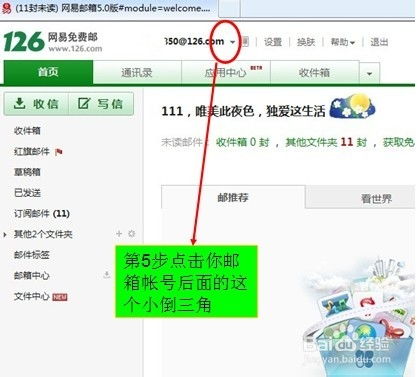 掌握技巧:轻松设置126邮箱邮件加密资讯攻略11-29
掌握技巧:轻松设置126邮箱邮件加密资讯攻略11-29 -
 如何注册126邮箱?资讯攻略10-31
如何注册126邮箱?资讯攻略10-31 -
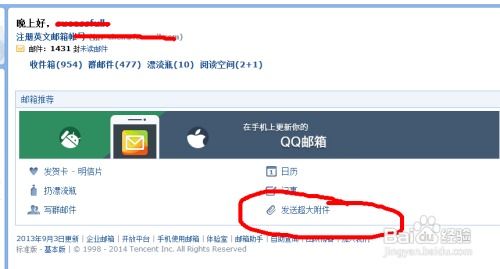 轻松学会:如何在QQ邮箱中发送超大附件?资讯攻略11-06
轻松学会:如何在QQ邮箱中发送超大附件?资讯攻略11-06 -
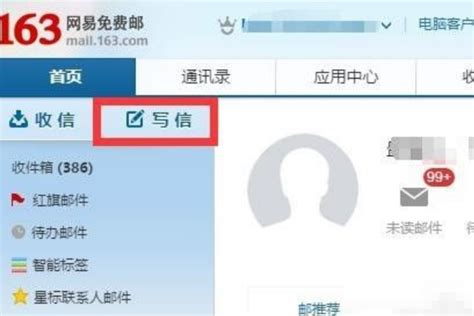 如何在163邮箱中发送邮件?资讯攻略11-17
如何在163邮箱中发送邮件?资讯攻略11-17 -
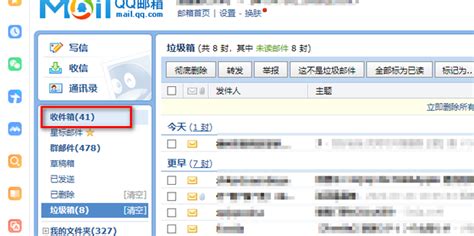 轻松掌握:一键清理QQ邮箱中的垃圾邮件技巧资讯攻略12-04
轻松掌握:一键清理QQ邮箱中的垃圾邮件技巧资讯攻略12-04